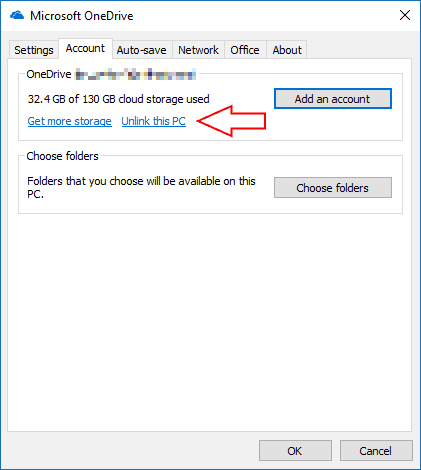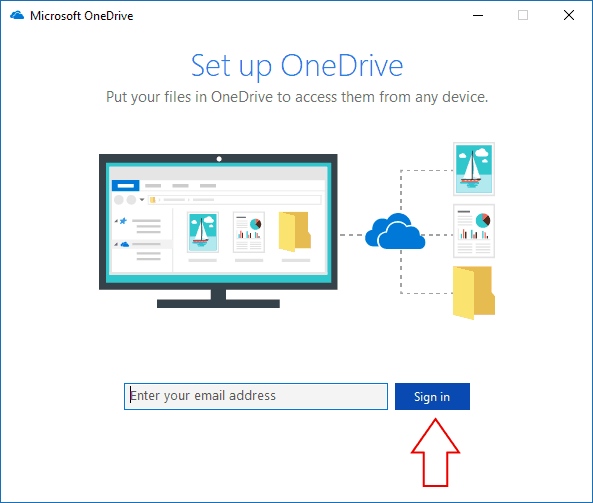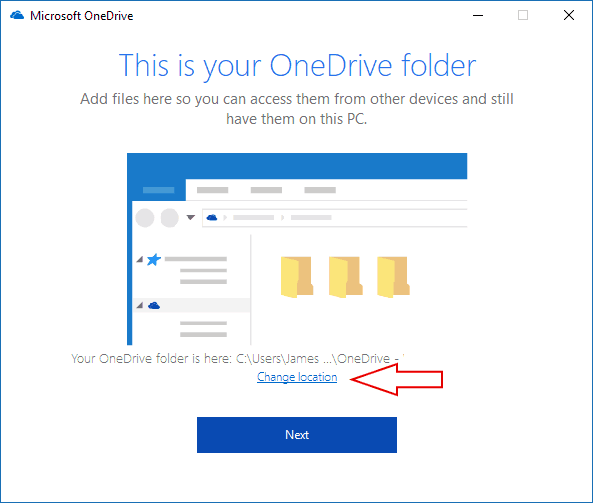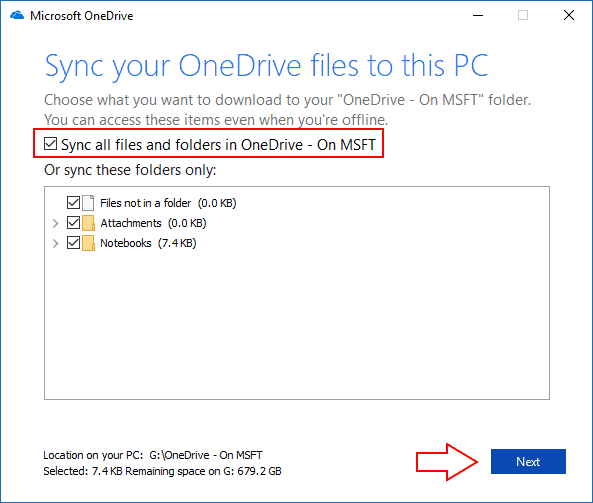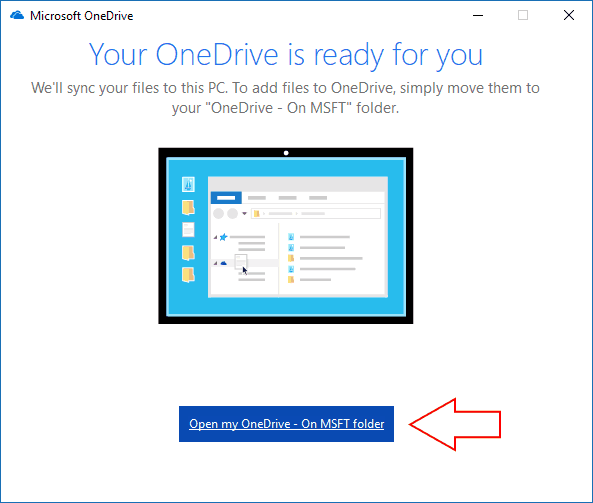উইন্ডোজ 10 এ কীভাবে ওয়ানড্রাইভ সেট আপ করবেন
মাইক্রোসফ্টের ওয়ানড্রাইভ ক্লাউড স্টোরেজ পরিষেবাটি নতুন উইন্ডোজ 10 ডিভাইসে ইনস্টল করা রয়েছে তবে আপনাকে এখনও এটির সেটআপ নিজেই শেষ করতে হবে। ওয়ানড্রাইভ আপনাকে কোথায় আপনার ফাইলগুলি সংরক্ষণ করবেন এবং কোন ফোল্ডারগুলি মেঘ থেকে সিঙ্ক্রোনাইজ করা উচিত তা চয়ন করতে দেয়। সিঙ্ক ক্লায়েন্ট কনফিগার হওয়ার পরে আপনি এর মধ্যে কয়েকটি সেটিংসও পরিবর্তন করতে পারেন।
আপনি যদি আগে কখনও এটি ব্যবহার না করেন বা আপনি সিঙ্ক অ্যাপ্লিকেশনটি পুনরায় ইনস্টল করছেন তবে আপনার পুরানো কনফিগারেশনে কোনও সমস্যা হয়েছে বলে আপনার ওয়ানড্রাইভ সেট আপ করতে হবে । আপনি যদি একেবারে নতুন পিসি ব্যবহার করছেন, উইন্ডোজ ডেস্কটপে এসে আপনি আপনার ক্লাউড স্টোরেজ সেট আপ করার অনুরোধ জানাতে ওয়ানড্রাইভ অ্যাপ্লিকেশনটি প্রদর্শিত হবে।
যদি আপনি ইতিমধ্যে ওয়ানড্রাইভ ব্যবহার করছেন তবে আপনি স্ক্র্যাচ থেকে শুরু করতে চান, সিস্টেম ট্রেতে ওয়ানড্রাইভ আইকনটিতে ডান ক্লিক করুন এবং “সেটিংস” ক্লিক করুন। অপসারণ করতে চান
আপনার অ্যাকাউন্ট সরানোর জন্য অনুরোধগুলি অনুসরণ করুন এবং আপনার ফাইলগুলি সিঙ্ক করা বন্ধ করুন। তারপরে আপনি “একটি অ্যাকাউন্ট যুক্ত করুন” বোতামটি ক্লিক করে আবার ওয়ানড্রাইভ সেট আপ করতে পারেন। এটি আপনাকে আপনার ফাইলগুলিতে যেখানে সংরক্ষণ করা হয়েছে তা পরিবর্তন করতে দেয় এবং সিঙ্ক্রোনাইজেশন সমস্যার সমাধান করতে পারে।
আপনি কেবল ওয়ানড্রাইভ সেট আপ করছেন বা একটি নতুন অ্যাকাউন্ট যুক্ত করুন, আপনাকে প্রথমে আপনার ইমেল ঠিকানা প্রবেশের জন্য অনুরোধ জানানো হবে। এটি আপনার ব্যক্তিগত মাইক্রোসফ্ট অ্যাকাউন্ট বা কোনও কাজের বা স্কুল অফিস 365 সাবস্ক্রিপশনের জন্য আপনি ব্যবহার করেন এমন ইমেল ঠিকানা হতে পারে । সেট আপ পদ্ধতিটি চালিয়ে যেতে “সাইন ইন” বোতামটি ক্লিক করুন এবং আপনার অ্যাকাউন্টের জন্য পাসওয়ার্ড প্রবেশের অনুরোধগুলি অনুসরণ করুন।
পরবর্তী স্ক্রিনে, আপনাকে আপনার ওয়ানড্রাইভ ফোল্ডারের অবস্থান দেখানো হবে। ডিফল্টরূপে, আপনার ফাইলগুলি আপনার সিস্টেম হার্ড ড্রাইভে আপনার ব্যক্তিগত ফোল্ডারে সংরক্ষণ করা হবে। “অবস্থান পরিবর্তন করুন” বোতামটি ক্লিক করে ওয়ানড্রাইভ যেখানে সিঙ্ক হয় সেখানে আপনি পরিবর্তন করতে পারেন। আপনি একবার ওয়ানড্রাইভ সেটআপ শেষ করার পরে এটি পরিবর্তন করা যাবে না যাতে আপনার ভবিষ্যতের ফাইলগুলির জন্য পর্যাপ্ত সঞ্চয় স্থান পাওয়া যায় তা পরীক্ষা করা উচিত। অবস্থানটি সংরক্ষণ করতে “পরবর্তী” ক্লিক করুন।
আপনি এখন আপনার পিসিতে যে ফোল্ডারগুলি সিঙ্ক করতে চান তা নির্বাচন করতে অনুরোধ জানানো হবে। আপনি যেটিকে টিক দেন কেবলমাত্র তা অফলাইনে উপলব্ধ। অন্যদের অ্যাক্সেসের জন্য, এই বছরের শেষদিকে উইন্ডোজ 10 -এ ফাইল অন-ডিমান্ড অবধি না হওয়া পর্যন্ত আপনাকে ওয়ানড্রাইভের ওয়েবসাইটে যেতে হবে । আপনি যদি আপনার ক্লাউড স্টোরেজের সমস্ত কিছু সিঙ্ক করতে চান তবে “ওয়ানড্রাইভে সমস্ত ফাইল এবং ফোল্ডার সিঙ্ক করুন” বিকল্পটি চেক করুন। অন্যথায়, আপনি যে ফোল্ডারগুলি সিঙ্ক করতে চান তা নির্বাচন করুন।
চূড়ান্ত সেট আপ স্ক্রিনে যেতে “নেক্সট” বোতাম টিপুন যা নিশ্চিত করে যে সবকিছু সিঙ্ক করার জন্য প্রস্তুত। আপনি উইন্ডোটি বন্ধ করার পরে, আপনার ফাইলগুলি আপনার পিসিতে ডাউনলোড শুরু হবে। ভবিষ্যতে কোন ফোল্ডার সিঙ্ক হয়েছে তা যদি আপনার পরিবর্তন করতে হয় তবে ওয়ানড্রাইভের ট্রে আইকনে ডান ক্লিক করুন এবং “সেটিংস” ক্লিক করুন। “ফোল্ডারগুলি চয়ন করুন” বোতামটি আপনাকে পুনরায় সিঙ্ক উইন্ডোটিতে অ্যাক্সেস করতে দেবে যাতে আপনি আরও ফোল্ডার ডাউনলোড করতে পারেন বা যেগুলি খুব বেশি বড় হচ্ছে সেগুলি বাদ দিতে পারেন।